相思资源网 Design By www.200059.com
素材图片树林部分有个比较大的缺口,透出的背景是白色的,感觉不是很统一;处理的时候可以用霞光素材填补缺口部分;再根据自己的喜好调出主色;然后给图片渲染高光,加强好人物部分的光影即可。
原图

最终效果

1、打开原图素材大图,创建可选颜色调整图层,对黄色、绿色、青色进行调整,参数设置如图1 - 3,效果如图4。这一步给图片增加暖色。
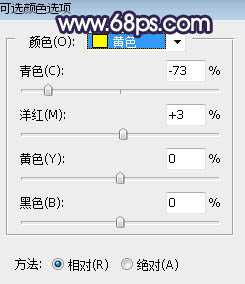
<图1>
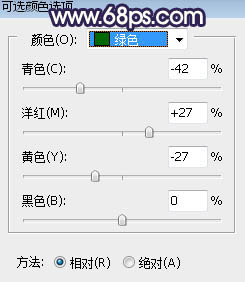
<图2>
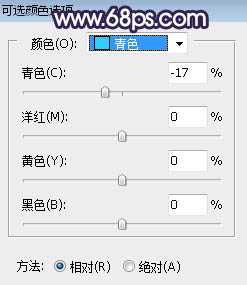
<图3>

<图4>
2、按Ctrl + J 把当前可选颜色调整图层复制一层,效果如下图。

<图5>
3、新建一个图层,把前景色设置为暗青色:#13191B,然后用透明度为:10%的柔边画笔把图片中间及底部区域稍微涂暗一点,如下图。

<图6>
4、把背景图层复制一层,按Ctrl + Shift + ] 置顶,用快速选择工具把天空部分选取出来,然后新建一个图层填充橙黄色,如下图。

<图7>
上一页12 3 4 下一页 阅读全文
原图

最终效果

1、打开原图素材大图,创建可选颜色调整图层,对黄色、绿色、青色进行调整,参数设置如图1 - 3,效果如图4。这一步给图片增加暖色。
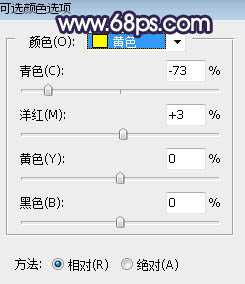
<图1>
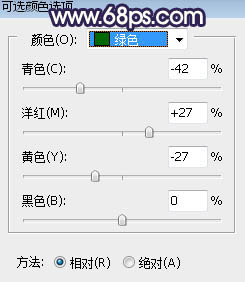
<图2>
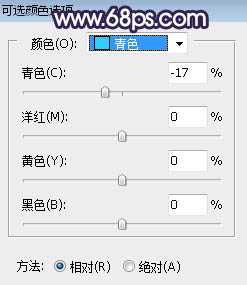
<图3>

<图4>
2、按Ctrl + J 把当前可选颜色调整图层复制一层,效果如下图。

<图5>
3、新建一个图层,把前景色设置为暗青色:#13191B,然后用透明度为:10%的柔边画笔把图片中间及底部区域稍微涂暗一点,如下图。

<图6>
4、把背景图层复制一层,按Ctrl + Shift + ] 置顶,用快速选择工具把天空部分选取出来,然后新建一个图层填充橙黄色,如下图。

<图7>
上一页12 3 4 下一页 阅读全文
标签:
草地,人物,黄褐色,霞光
相思资源网 Design By www.200059.com
广告合作:本站广告合作请联系QQ:858582 申请时备注:广告合作(否则不回)
免责声明:本站文章均来自网站采集或用户投稿,网站不提供任何软件下载或自行开发的软件! 如有用户或公司发现本站内容信息存在侵权行为,请邮件告知! 858582#qq.com
免责声明:本站文章均来自网站采集或用户投稿,网站不提供任何软件下载或自行开发的软件! 如有用户或公司发现本站内容信息存在侵权行为,请邮件告知! 858582#qq.com
相思资源网 Design By www.200059.com
暂无Photoshop调制出黄褐色霞光色草地上的古装人物图片的评论...
《魔兽世界》大逃杀!60人新游玩模式《强袭风暴》3月21日上线
暴雪近日发布了《魔兽世界》10.2.6 更新内容,新游玩模式《强袭风暴》即将于3月21 日在亚服上线,届时玩家将前往阿拉希高地展开一场 60 人大逃杀对战。
艾泽拉斯的冒险者已经征服了艾泽拉斯的大地及遥远的彼岸。他们在对抗世界上最致命的敌人时展现出过人的手腕,并且成功阻止终结宇宙等级的威胁。当他们在为即将于《魔兽世界》资料片《地心之战》中来袭的萨拉塔斯势力做战斗准备时,他们还需要在熟悉的阿拉希高地面对一个全新的敌人──那就是彼此。在《巨龙崛起》10.2.6 更新的《强袭风暴》中,玩家将会进入一个全新的海盗主题大逃杀式限时活动,其中包含极高的风险和史诗级的奖励。
《强袭风暴》不是普通的战场,作为一个独立于主游戏之外的活动,玩家可以用大逃杀的风格来体验《魔兽世界》,不分职业、不分装备(除了你在赛局中捡到的),光是技巧和战略的强弱之分就能决定出谁才是能坚持到最后的赢家。本次活动将会开放单人和双人模式,玩家在加入海盗主题的预赛大厅区域前,可以从强袭风暴角色画面新增好友。游玩游戏将可以累计名望轨迹,《巨龙崛起》和《魔兽世界:巫妖王之怒 经典版》的玩家都可以获得奖励。
